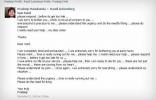A szóváltásban több online fiókkal foglalkozik, eljön az idő, amikor elfelejtheti a jelszavát. Különösen az a probléma, hogy elfelejt egy fontos jelszót, például a Google- és Gmail-fiókjához tartozót. Ha ez történik Önnel, akkor manuálisan kell visszaállítania a fiókot.
Tartalom
- Elfelejtettem a Gmail jelszavamat
- Vissza kell állítanom a Google-fiókomat
- Egyáltalán nem tudok bejelentkezni a Google-fiókomba
Ajánlott videók
Mérsékelt
10 perc
Asztali számítógép, laptop, táblagép vagy mobiltelefon internet-hozzáféréssel
Google fiók
De ne stresszelj. A Google és a Gmail fiók helyreállítása meglehetősen egyszerű. Íme egy pillantás, hogyan. Ne feledje, hogy útmutatónk leírja, mit kell tenni, ha elfelejtette jelszavát, ha elfelejtette e-mail címét, és hogyan lehet helyreállítani egy olyan fiókot, amelybe egyáltalán nem tud bejelentkezni vagy helyreállítani.

Elfelejtettem a Gmail jelszavamat
A Gmail-fiókokkal kapcsolatos leggyakoribb helyreállítási probléma a jelszó elfelejtése. Legjobbjainkkal megesik, és a jelszó visszaszerzése meglehetősen egyszerű feladat. Itt van, hogyan.
1. lépés: Először is érdemes felkeresnie ezt a Google weboldalt. Ez a fiók-helyreállítási weboldal. Írd be az email címed.
2. lépés: Miután megadta e-mail címét, a Google felkéri, hogy adja meg utoljára emlékezett jelszavát. Ha nem emlékszik, kattintson a gombra Próbálkozzon más módon link alul.
Összefüggő
- Hogyan távolíthatok el egy fiókot a Google Smart Lock szolgáltatásból?
- Hogyan lehet kijelentkezni a Gmail-fiókból az iPhone-on
- Hogyan törölheti tömegesen az összes e-mailt a Gmailben
3. lépés: A Google ezután elküld egy ellenőrző kódot arra a telefonszámra, amelyen regisztrált. Választhat szöveges üzenetet vagy hívást, mivel a fiók beállítása során általában meg kell adni egy telefonszámot.
4. lépés: Az ellenőrző kódot tartalmazó üzenetet küldünk telefonjára. Írja be a kódot a Google-fiók helyreállítási oldalán található mezőbe, és kattintson a gombra Következő. Lehetővé kell tennie, hogy visszaállítsa jelszavát, és hozzáférjen e-mailjeihez.
5. lépés: A kód megadása után vissza kell tudni lépni a Gmailbe. De ha nincs telefonszáma a Gmailhez társítva, választhatja a Próbáljon más módon bejelentkezni opciót, és kövesse a képernyőn megjelenő lépéseket.

Vissza kell állítanom a Google-fiókomat
A Gmail- vagy Google-fiókja helyreállításának második példája magában foglalja a jelszavának és az e-mail címének elfelejtését. Ez egy szörnyű helyzet, az biztos, de a Google-nak van néhány lépése, amelyeket követhet, ha ez megtörténne.
1. lépés: Először is látogassa meg a Google-fiók helyreállítási súgóoldal. Ki szeretné választani a Keresse meg felhasználónevét választási lehetőség. alatta lesz Elfelejtette a bejelentkezéshez használt e-mail címet.
2. lépés: Innen adja meg telefonszámát vagy másodlagos e-mail-címét, amelyet akkor állított be, amikor először regisztrált a Gmailre vagy a Google-ra. A teljes nevét is meg kell adnia. A Google ismét küld egy kódot, amely igazolja, hogy Ön kerül be a fiókba.
3. lépés: A Google felkéri azon fiókok listáját, amelyekről úgy gondolja, hogy az Öné. Válassza ki fiókját, és kövesse a képernyőn megjelenő lépéseket. A fenti részben leírtak szerint visszaállíthatja jelszavát.
4. lépés: Egyes esetekben a Google arra is kérheti Önt, hogy válaszoljon a lehető legtöbb kérdésre a fiók helyreállítása érdekében. Válassza ki a megfelelő kérdéseket, válaszoljon rájuk, és máris visszaállíthatja a jelszót.
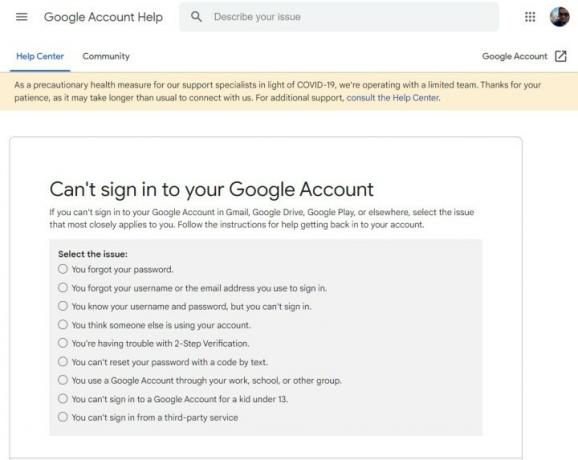
Egyáltalán nem tudok bejelentkezni a Google-fiókomba
Az abszolút legrosszabb forgatókönyv az, amikor egyáltalán nem tud bejelentkezni Gmail- vagy Google-fiókjába. Ha ez megtörténik Önnel, és a fenti módszereink egyike sem működik, akkor azt gondolhatja, hogy halálra van ítélve. De ne aggódjon – a Google-nak van egy támogatási oldala, amely segíthet.
1. lépés: Először is látogassa meg ezt Nem tud bejelentkezni Google Fiókjábaoldalon. Innentől válasszon egyet az Ön előtt álló problémák közül. Sok lesz felsorolva.
2. lépés: Kövesse az egyes eredményeknél felsorolt utasításokat. Előfordulhat, hogy további lépéseket kell tennie. A legtöbb esetben azonosítani kell személyazonosságát telefonszámával vagy kérdések megválaszolásával.
Ha nincs megoldásunk az Ön számára, akkor nézze meg A Google támogatási oldala, ahol kapcsolatba léphet valakivel, aki tud segíteni. Érdemes megnézni a többi kapcsolódó útmutatónkat is. Ezek lefedik, hogyan lehet visszaállíthatja a törölt Google Névjegyeket és hogyan kell visszaállíthatja a törölt üzeneteket iPhone-on vagy iPaden.
Szerkesztői ajánlások
- Hogyan hozzunk létre mappákat a Gmailben
- Gmail-nevének megváltoztatása
- Hogyan hozhat létre csoportot a Gmailben
- Hogyan lehet egyszerűen bejelentkezni több Gmail-fiókba egyszerre
- Hogyan lehet blokkolni egy e-mail címet a Gmailben
Frissítse életmódjátA Digital Trends segítségével az olvasók nyomon követhetik a technológia rohanó világát a legfrissebb hírekkel, szórakoztató termékismertetőkkel, éleslátó szerkesztőségekkel és egyedülálló betekintésekkel.